एक्सेल में रो और कॉलम के बीच अंतर
अनेक वस्तुओं का संग्रह / / April 05, 2023
हम सभी माइक्रोसॉफ्ट एक्सेल को अलग-अलग काम और प्लेटफॉर्म के लिए जानते और काम करते रहे हैं। यह त्वरित तालिका निर्माण के लिए प्रसिद्ध है, विशेष रूप से विभिन्न फ़ार्मुलों के लिए जिन्हें समय बचाने के लिए तालिका से लक्षित परिणाम प्राप्त करने के लिए लागू किया जा सकता है। पंक्तियाँ और स्तंभ एक्सेल के मुख्य घटक हैं और इनमें कई अलग-अलग गुण होते हैं जो एक दूसरे से भिन्न होते हैं। आज, हम एक्सेल में पंक्तियों और स्तंभों के बीच के अंतर और एक्सेल में काम करते समय अधिकतम दक्षता प्राप्त करने के लिए उनका उपयोग कैसे करें, इसके बारे में बात करेंगे। लेकिन मतभेदों पर कूदने से पहले, आइए पहले एक्सेल के बारे में थोड़ा जान लें।

विषयसूची
- एक्सेल में रो और कॉलम में क्या अंतर है?
- 1. परिभाषाएं
- 2. गिनती करना
- 3. पंक्ति/स्तंभ का चयन करना
- 4. कई पंक्तियों/स्तंभों का चयन
- 5. पंक्तियों/स्तंभों को छिपाना
- 6. छिपी हुई पंक्ति/स्तंभों को दिखाना
- 7. सूचकांक समारोह
- 8. ऑटोफिट सामग्री
- 9. लुकअप फ़ंक्शन
- 10. अंतर समारोह
- 11. फ्रीज समारोह
- 12. डेटाबेस एक्सेस
- 13. विश्लेषण
- 14. आरडीबीएमएस डेटाबेस
एक्सेल में रो और कॉलम में क्या अंतर है?
उपयोग करते समय एक्सेलवाक्यांश वर्कशीट, रो, कॉलम और सेल अक्सर उपयोग किए जाते हैं। वर्कशीट में, उपयोगकर्ता एक पृष्ठ पर कई कक्षों में डेटा को सहेज, संपादित और परिवर्तित कर सकता है। वर्कशीट का दूसरा नाम स्प्रेडशीट है। इसमें Rows, Columns और Cells होते हैं. A1, B25, या R867 के विपरीत, एक्सेल वर्कशीट में प्रत्येक व्यक्तिगत डेटा सेल को वर्टिकल कॉलम और क्षैतिज पंक्ति की सहायता से परिभाषित और व्यवस्थित किया जाता है जो एक सेल संदर्भ बनाने के लिए संयुक्त होते हैं। एक्सेल वर्कशीट के सबसे हाल के संस्करणों की आवश्यकताओं में शामिल हैं:
- प्रत्येक वर्कशीट में 1,048,576 पंक्तियाँ और 16,384 कॉलम हैं।
- चरित्र स्तंभ की चौड़ाई: 255
- पंक्ति की ऊंचाई: 409 अंक
- प्रति वर्कशीट 17,179,869,184 कुल सेल
ऐसे कई सूक्ष्म पहलू हैं जो एक्सेल में पंक्तियों और स्तंभों के बीच अंतर तैयार करते हैं। आरंभ करने के लिए, कॉलम को एक पत्र सौंपा गया है। स्तंभ लेबल, जैसे A, B, C, इत्यादि, कार्यपत्रक के शीर्ष पर स्थित होते हैं। स्प्रैडशीट में क्रमांकित पंक्तियाँ होती हैं जो इसके किनारों पर आरोही क्रम में व्यवस्थित होती हैं: 1, 2, 3, आदि। सेल, जो वर्कशीट के ग्रिड पर सिर्फ एक बॉक्स हैं, प्रत्येक पंक्ति और कॉलम के जंक्शन पर स्थित हैं। कॉलम अक्षर और दिए गए सेल की पंक्ति संख्या जोड़कर, प्रत्येक सेल को एक विशिष्ट पता निर्दिष्ट किया जा सकता है। सेल B4, उदाहरण के लिए, वहाँ स्थित है जहाँ पंक्ति 4 और स्तंभ B अभिसरित होते हैं। सेल एड्रेस बॉक्स कॉलम ए और बी के लेबल के ठीक ऊपर स्थित है और हमेशा चयनित सेल का पता दिखाएगा। आइए एक-एक करके एक्सेल में पंक्ति स्तंभ अंतर के परिणामस्वरूप विभिन्न कारकों का उल्लेख करके शुरू करें।
1. परिभाषाएं
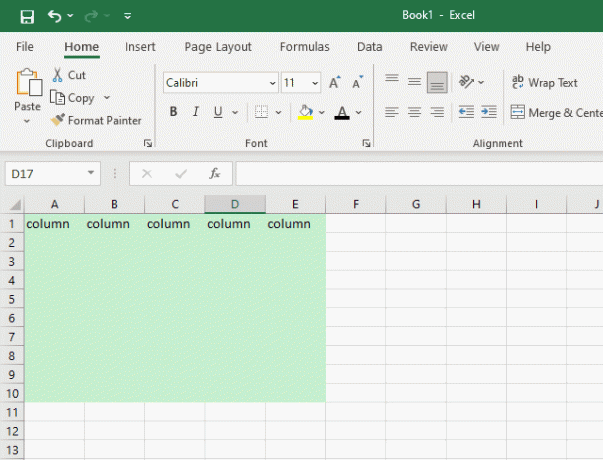
- पंक्ति - वस्तुओं या सूचनाओं के टुकड़ों का कोई भी समूह जो व्यवस्थित किया जाता है ताकि कोई यह कह सके कि प्रत्येक दूसरे के बाईं ओर या दाईं ओर एक पंक्ति के रूप में जाना जाता है।
- कॉलम – कॉलम एक पंक्ति के विपरीत वस्तुओं को ऊपर से नीचे की ओर व्यवस्थित करते हैं। एक स्तंभ में सभी वस्तुओं को या तो ऊपर या नीचे के रूप में वर्णित किया जाता है, एक पंक्ति के विपरीत जहां चीजें एक दूसरे के बाएं या दाएं होती हैं। इसलिए, यह एक्सेल में पंक्तियों और स्तंभों के बीच मुख्य अंतरों में से एक है।
2. गिनती करना
- पंक्तियों – सभी Microsoft Office 10 में 1048576 पंक्तियाँ हैं—पंक्तियाँ 1 से लेकर बाद में बताई गई कुल संख्या तक हैं।
- कॉलम - माइक्रोसॉफ्ट ऑफिस 10 में 16384 अलग-अलग कॉलम हैं। कॉलम A से XFD तक जाते हैं।
यह भी पढ़ें:एक्सेल में कॉलम या रो कैसे स्वैप करें
3. पंक्ति/स्तंभ का चयन करना
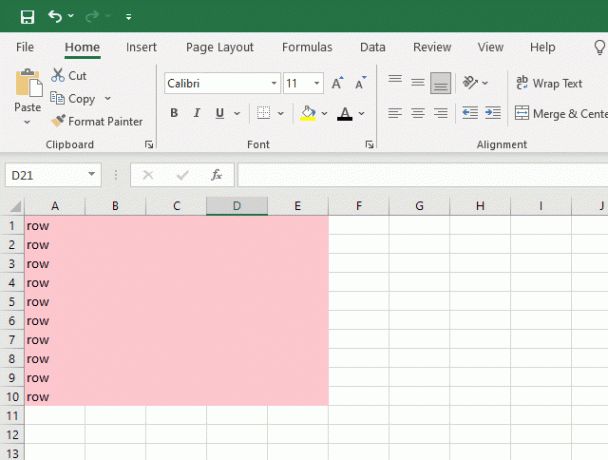
- पंक्ति - प्रेस शिफ्ट + स्पेसबार पूरी पंक्ति का चयन करने के लिए वांछित पंक्ति में किसी भी सेल पर अपने माउस को मँडराते हुए अपने कीबोर्ड पर।
- कॉलम - पूरे कॉलम का चयन करना उतना ही सरल है जितना कि नीचे दबाना CTRL + स्पेसबार वांछित कॉलम में किसी भी सेल पर क्लिक करते समय कुंजी संयोजन।
4. कई पंक्तियों/स्तंभों का चयन
- पंक्ति – यदि आप कई संरेखित पंक्तियों का चयन करना चाहते हैं, तो एक श्रेणी चुनें जिसमें प्रत्येक पंक्ति के सेल शामिल हों जिन्हें आप चुनना चाहते हैं, फिर दबाएँ शिफ्ट + स्पेसबार. उदाहरण के लिए, मान लें कि आप पंक्ति 3 से पंक्ति 10 तक चुनना चाहते हैं। पंक्ति 3 से पंक्ति 10 तक, आपको पहले प्रत्येक पंक्ति से कम से कम एक सेल का चयन करना होगा। उपयुक्त पंक्तियों का चयन करने के लिए, उसके बाद Shift + Spacebar दबाएँ।
- कॉलम - एक श्रेणी चुनें जिसमें आपके द्वारा चुने जाने वाले सभी कॉलम से सेल हों, फिर क्लिक करें CTRL + स्पेसबार एक साथ कई पड़ोसी स्तंभों का चयन करने के लिए। उदाहरण के लिए, यदि आप कॉलम सी से कॉलम एफ तक चुनना चाहते हैं, तो आपको चार कॉलमों में से प्रत्येक से कम से कम एक सेल का चयन करना होगा। अगला, का उपयोग करके सभी प्रासंगिक कॉलम चुनें CTRL स्पेसबारचाबी.
5. पंक्तियों/स्तंभों को छिपाना

- पंक्तियों - उस पंक्ति या पंक्ति का चयन करें जिसे आप छुपाना चाहते हैं, फिर चयन करें छिपाना संदर्भ मेनू से उस पर राइट-क्लिक करके।
- कॉलम - आप जिस कॉलम को छुपाना चाहते हैं, उस पर राइट-क्लिक करें, फिर चुनें छिपाना.
6. छिपी हुई पंक्ति/स्तंभों को दिखाना
- पंक्तियों - चुनना सामने लाएँ कॉन्टेक्स्ट मेन्यू से पूरी पंक्ति का चयन करने के बाद जो छिपी हुई पंक्ति के ऊपर और नीचे है।
- कॉलम - एक छिपे हुए कॉलम को प्रकट करने के लिए, पूर्ण कॉलम को उसके बाईं ओर और पूर्ण कॉलम को उसके दाईं ओर चुनें, फिर राइट-क्लिक करें और चुनें सामने लाएँ.
7. सूचकांक समारोह
- पंक्तियों – पंक्तियों के लिए, अनुक्रमणिका को स्ट्रिंग द्वारा दर्शाया जाता है row_num, जो सरणी में पंक्ति संख्या निर्दिष्ट करता है जहां परिणाम वितरित किया जाना है।
- कॉलम - एक्सेल सरणी कॉलम संख्या जिसमें से परिणाम लौटाया जाना है, का उपयोग करके निर्दिष्ट किया गया है col_num कॉलम के साथ काम करते समय कार्य करें। यह एक्सेल में पंक्तियों और स्तंभों के बीच एक और अंतर है।
8. ऑटोफिट सामग्री
- पंक्तियों - अंतर्निहित पंक्ति के निचले किनारे पर डबल-क्लिक करके, आप स्वचालित रूप से सामग्री को एक पंक्ति में फिट कर सकते हैं।
- कॉलम - संबंधित कॉलम में सामग्री को स्वचालित रूप से फिट करने के लिए नीचे की पंक्ति सीमा पर डबल-क्लिक करें।
9. लुकअप फ़ंक्शन
- पंक्तियों - लुकअप फ़ंक्शन का उपयोग करते समय, HLOOKUP पंक्ति से पंक्ति में डेटा की तुलना करता है।
- कॉलम - वीलुकअप एक्सेल लुकअप फंक्शन में एक-एक करके कॉलम के मानों की तुलना करता है।
यह भी पढ़ें:एक्सेल में फॉर्मूले के बिना वैल्यू को कॉपी और पेस्ट कैसे करें
10. अंतर समारोह

- पंक्तियों - एक संदर्भ के रूप में सक्रिय कोशिकाओं के समान कॉलम का उपयोग करते हुए, पंक्ति अंतर कमांड उस कॉलम में उन लोगों के साथ निर्दिष्ट श्रेणी में कोशिकाओं की तुलना करता है।
- कॉलम - सक्रिय कोशिकाओं को एक शुरुआती बिंदु के रूप में उपयोग करते हुए, स्तंभ अंतर कमांड दी गई सीमा में कोशिकाओं की तुलना आसन्न पंक्तियों में करता है।
एक्सेल में रो और कॉलम के बीच कुछ और अंतर नीचे दिए गए हैं।
11. फ्रीज समारोह
- पंक्तियों - दबाने से ऑल्ट + डब्ल्यू + एफ + आरचांबियाँ संयोजन, आप किसी विशेष पंक्ति को फ्रीज कर सकते हैं।
- कॉलम - का एक प्रमुख संयोजन ऑल्ट + डब्ल्यू + एफ + सी किसी विशेष कॉलम को फ्रीज करने के लिए इस्तेमाल किया जा सकता है।
यह भी पढ़ें:विंडोज 10 में एक्सेल stdole32.tlb त्रुटि को ठीक करें
12. डेटाबेस एक्सेस
- पंक्तियों - दस्तावेज़ों तक पंक्ति पहुंच NoSQL डेटाबेस द्वारा समर्थित है।
- कॉलम - डेटा देखने के लिए रिलेशनल डेटाबेस द्वारा अद्वितीय कॉलम आईडी का उपयोग किया जाता है।
13. विश्लेषण
- पंक्तियों - अंतिम प्रविष्टि के तहत, पंक्तियों में दर्ज की गई सामग्री के योग प्रदर्शित होते हैं।
- कॉलम - अंतिम इनपुट के दाईं ओर, कॉलम में दर्ज की गई सामग्री के योग प्रदर्शित होते हैं।
14. आरडीबीएमएस डेटाबेस
- पंक्तियों - शब्द पंक्ति उन क्षेत्रों के समूह को संदर्भित करती है जो एक संबंधपरक डेटाबेस में एक रिकॉर्ड बनाते हैं। पूरे रिकॉर्ड के लायक डेटा क्षैतिज रूप से चलने वाली कोशिकाओं की एक पंक्ति में शामिल होता है। प्रत्येक फ़ील्ड की परिभाषा एक अलग कॉलम में पाई जा सकती है, और एक पंक्ति में जितने आवश्यक हो उतने फ़ील्ड हो सकते हैं। डेटा की एक पंक्ति जोड़ने के लिए, तालिका में पहले कम से कम एक निर्दिष्ट कॉलम होना चाहिए। तालिका में, डेटा की सबसे छोटी इकाई जिसे एक पंक्ति में जोड़ा या हटाया जा सकता है।
- कॉलम - एक संबंधपरक डेटाबेस में एक स्तंभ कोशिकाओं की एक पंक्ति है जो तालिका के भीतर लंबवत रूप से व्यवस्थित होती है। साथ ही साथ अन्य डेटाबेस ऑब्जेक्ट्स जैसे कि विचार, संग्रहीत कार्यविधियाँ, टेबल-वैल्यू फ़ंक्शंस इत्यादि, इसका उपयोग क्वेरी के परिणाम सेट के भीतर कोशिकाओं के लंबवत समूह को परिभाषित करने के लिए भी किया जाता है।
अनुशंसित:
- क्लब हाउस में खराब कनेक्शन त्रुटि को ठीक करने के 8 तरीके
- फिक्स एक्सेल एक त्रुटि में चला गया है
- मूव एक्सेल कॉलम एरर को कैसे ठीक करें
- Excel में Rows और Columns को कैसे Freeze करें
ये वे पैरामीटर थे जो बनाते हैं एक्सेल में रो और कॉलम के बीच अंतर. एमएस एक्सेल कई उद्देश्यों के लिए गणितीय सूत्रों के कुशल अनुप्रयोग के कारण टेबलिंग और किफायती उद्देश्यों के लिए एक अविश्वसनीय सॉफ्टवेयर है। इसके परिणामस्वरूप, आजकल अधिकांश कार्यालय जो ऑनलाइन काम करने के लिए स्थानांतरित हो गए हैं, वे भी उम्मीद करते हैं कि कर्मचारी एक्सेल का उपयोग करने में आसान होंगे। अपनी कहानियों को एक्सेल के आसपास साझा करें और यह भी उल्लेख करें कि एक्सेल पंक्तियों और स्तंभों के बीच उपरोक्त कितने अंतर आप जानते हैं। पढ़ना और समर्थन करना जारी रखें और हम आपको अगले लेख में एक नए विषय के साथ देखेंगे।

एलोन डेकर
Elon TechCult में एक तकनीकी लेखक हैं। वह लगभग 6 वर्षों से कैसे-कैसे गाइड लिख रहा है और उसने कई विषयों को कवर किया है। उन्हें विंडोज, एंड्रॉइड और नवीनतम ट्रिक्स और टिप्स से संबंधित विषयों को कवर करना पसंद है।



